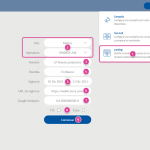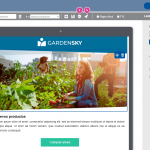Creador de Landings
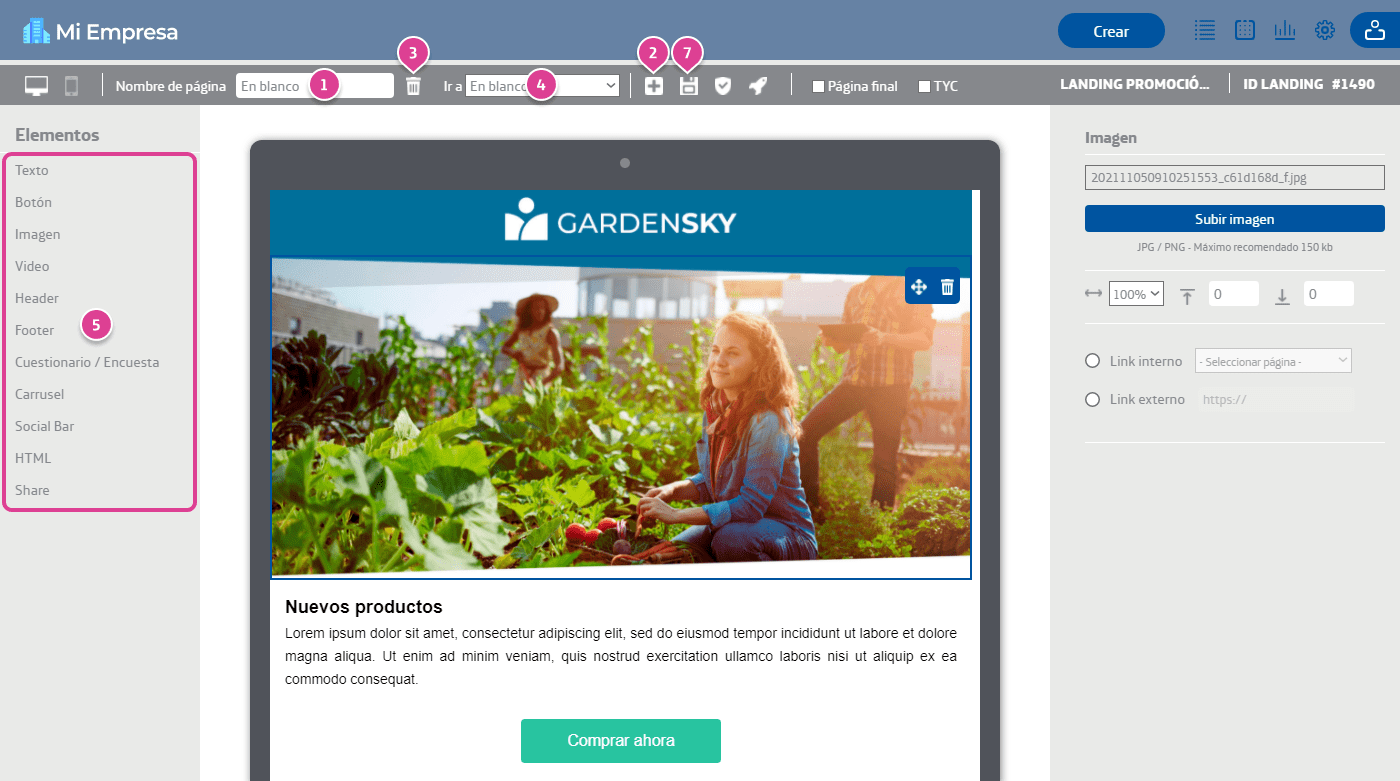
El Creador de sitios de Wolke te permite preparar rápidamente una Landing para tu campaña:
- Cambia un título de la página principal que aparecerá en la pestaña del navegador del usuario. Por defecto, llamado “En blanco”.
- Haz clic en el icono [+] para agregar una nueva página, ingresa un nombre y da clic en [Continuar]. Por defecto, ese nombre será el título de tu nueva página. Puedes crear tantas páginas como sean necesarias, solo recuerda enlazarlas con la página principal, para que puedan llegar a ellas.
- Haz clic en el icono eliminar para eliminar la página en la que estés astas actualmente, confirma la eliminación dando clic en el botón Aceptar.
- Podrás cambiarte entre páginas, desde el listado “Ir a”.
- Haz clic en cada elemento para agregarlo al final de tu página actual.
- Haz clic sobre un elemento para modificarlo, del lado derecho aparecerán opciones disponibles para personalización, sobre el elemento aparecerá el icono Arrastrar que te permitirá cambiarlo de posición y el icono Eliminar que te permitirá quitarlo de esa página.
Los elementos comparten opciones de configuración similares descritas a continuación:- Textos. Cambia el tipo de letra, tamaño, interlineado, deshacer, rehacer, color de letra, color de fondo, negritas, cursiva, subrayado, quitar el estilo, alineación de párrafo, tabulación, listas ordenadas, agregar enlace e imagen. Es necesario seleccionar el texto al que le quieres aplicar o quitar el estilo.
- Anchura. Define el ancho de una imagen o video, con relación a la anchura del navegador, por defecto se ocupa todo la anchura (100%).
- Márgenes. Modifica la separación de cada elemento, dándole más espacio arriba y abajo. La separación es en pixeles que es la unidad más básica de medida en una imagen digital.
- Botones. Agregar botones con llamadas a la acción y elegir la forma del botón, colores, textos y enlaces.
- Enlaces. Define el enlace para el elemento completo:
- Link interno: Selecciona alguna otra página de tu Landing.
- Link externo: Ingresa el enlace al que quieres mandar o generar alguna acción especifica cuando se de clic en ese elemento. Ejemplos:
- Ir a página web: https://ejemplo.com/
- Enviar email a una dirección: mailto:info@ejemplo.com
- Llamada al número telefónico: tel:8110000000
- Marcación a USSD: tel:*100*2%23
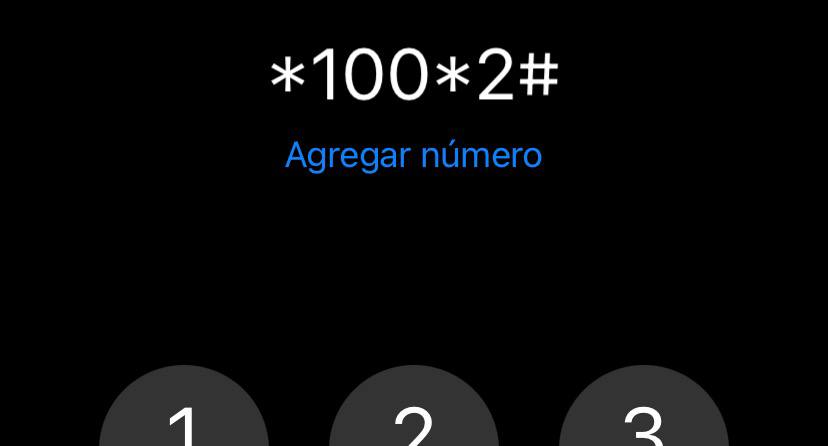
Donde %23 será reemplazado por #.
- Carga multimedia. Te permite subir una imagen o colocar el enlace a un video.
- Respuestas. Te permitirá definir las posibles respuestas del elemento Cuestionario/Encuestas
- Código HTML. Ingresa directamente código para mostrar cualquier tipo de contenido HTML.
- Haz clic en Guardar para ir guardando los cambios que deseas conservar. Al intentar salir sin guardar cambios recibirás una advertencia.
Nota: Para poder vincular tu Landing con tu campaña deberás primero Probar y publicar tu Landing.